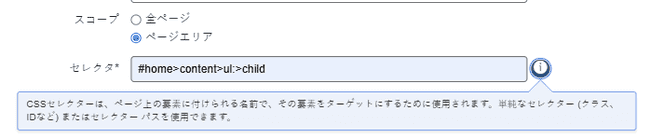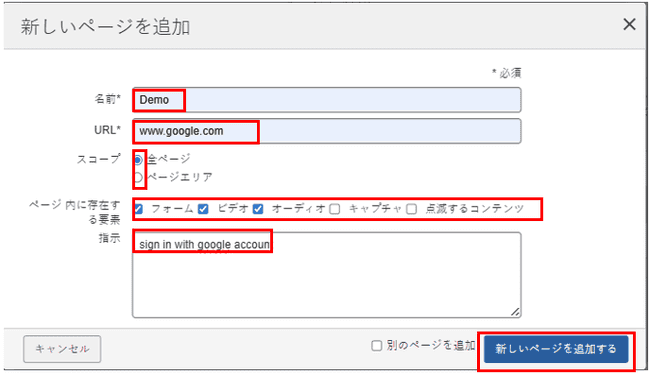ページの追加
新しいテストケースを作成するには、テストケースに少なくとも1ページを追加する必要があります。ページとは、アクセシビリティをテストしたいテストケース内の個々のページやページ固有のコンテンツを示します。完全なWebページやページの一部(例:モーダル)である場合もあります。テストケースで定義された共通コンポーネントが指定されたページに存在していても、そのページのテストの一部としてはテストされません。現在、最小要件は1ページですが、技術的には最大ページ数の制限はありません。ただし、効率性を考慮し、30ページを超えないことを推奨しています。
この表の左側の列には「ページの追加」ダイアログボックスの各フィールドが、右側の列にはそれぞれの使用方法が記載されています。
新規テストケース:ページ(ステップ3/3)画面>ページ追加ダイアログボックス - フィールドの使用方法の説明
| フィールド | 使用方法 |
|---|---|
| 名前 | 必須。通常は、ページタイトルやページ内の特定領域の名前など、アクセシビリティ適合の対象を一意に特定できる短いテキストを入力します。このフィールドに入力できる最大文字数は150文字です。 |
| URL | 必須。アクセシビリティテストを行うページ、サイト、またはアプリケーションのFQDN(完全修飾ドメイン名)形式のURLを入力してください。 |
| 範囲 | ページ全体を対象とする場合は**「ページ全体」ラジオボタンを、ページの一部のみを指定する場合は「ページ領域」**ラジオボタンを選択してください。《ページ領域》オプションを選択すると、スコープフィールドの下に《セレクタ》フィールドが表示されます。このフィールドには、適切なCSSセレクタを入力できます。これは、クラスやIDなどの単純なセレクタ、またはセレクターパスにすることができます。CSSのIDを使用する場合は、IDが#で始まっていることを確認してください。CSSクラス名の場合は、ピリオド(.)で始めます。例:#myidname または .myclassname。詳細については、「CSSセレクタプロセス」(css-selector-process)をご参照ください。 |
| ページに存在する要素 | 該当するものをすべてチェックしてください。必要に応じて、チェックされているボックスのチェックを外して選択解除してください。フォームのチェックボックスは初期状態で選択されています。これにより、特定の種類の要素やそれに関連するアクセシビリティルールおよびチェックポイントを対象にしたり無視したりすることで、テストの範囲を絞り込むことができます。 |
| 指示 | ページをテストする前にテスターが把握しておく必要がある重要な詳細な指示内容を入力してください(例:テスト対象のページ要素にアクセスしたり表示したりするために必要な特定の情報など)。注: より大きなフィールドスペースが必要な場合は、テキストボックスの右下隅をドラッグして広げてください。 |
始める前に: この手順は、作成中の新しいテストケースにページを追加することを前提としていますが、既存のテストケースを編集して新しいページを追加する場合にも適用されます。新しいテストケースにページを追加する場合は、まず新しいテストケースを作成するプロセスを開始する必要があります。詳細については「新しいテストケースの作成」(createtestcase_main)を参照してください。 既存のテストケースにページを追加するには、テストケースページの[アクション]列からテストケースの編集を選択してください。詳細については「テストケースの編集」(editing-a-test-case)を参照してください。The 《Edit Test Case form》(ダイアログボックス)は、《New Test Case》と同一ですが、項目が入力済みで、少なくとも1ページ以上が追加されています。
既存のページの操作:
詳細ページからCSVファイルをアップロードして共通コンポーネントやページを一括インポートした場合、画面右側に既存のページが表示されることがあります。ページの編集方法については、「ページの編集」のトピックをご覧ください(editing-pages)。ページの順序を変更するには、「ページの順序変更」のトピックをお読みください(reordering-pages)。ページを削除するには、「ページの削除」のトピックをお読みください(deleting-pages)。
テストケースにページを追加するには、次の手順に従います:
1.新しいテストケースページで、Pagesフィールドラベルの右側にあるAdd pageボタンをクリックします。
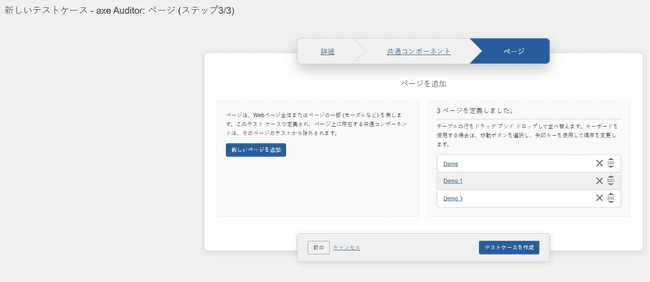
「Add Page」ダイアログボックスが新しいウィンドウに表示され、「New Test Case」ページはバックグラウンドに残ります。2.テストするページの名前をName欄に入力します。
3.**URL(Uniform Resource Locator)**欄にページのアドレスを入力(または貼り付け)します。 注: このフィールドには、正しいプロトコルで始まる有効なURLを入力してください。
4.**「スコープ」フィールドで、「全ページ」または「ページ領域」**のラジオボタンを任意で選択してください。
**ページ領域注記**: 「**ページ領域**」オプションを選択すると、「スコープ」フィールドの下に「**セレクター**」フィールドが表示され、ページ領域を含む要素を定義するCSSセレクターパスを入力できます。詳細については、「CSSセレクタプロセス」(css-selector-process)をご参照ください。5.必要に応じて、オプションのElementsおよびInstructionsフィールドに入力します。
- Elements フィールドで、テストしたい要素(フォーム、ビデオ、オーディオ、CAPTCHA、および/またはフラッシュコンテンツ)にチェックを入れてください。デフォルトでは、フォームボックスが選択されています。必要に応じて、チェックされているボックスのチェックを外して選択を解除します。これらは、ページ上に存在する可能性があり、1つ以上の関連するチェックポイントを持つ要素を表します。
- 選択を解除することは「該当しない」ことを意味します:[ページ追加]ダイアログの「要素」フィールドには、ほとんどのページでは一般的でない要素をまとめて表す複数のチェックボックスがあります。これらのいずれかのチェックボックスが未選択の場合、axe Auditor(アックスオーディター)は該当する要素に関連するルールの実行をスキップし、関連するチェックポイントテストに「該当なし」と自動的に割り当てます。最初にここで選択した内容は、テストランが開始されて自動テストが『自動テストの準備ページ』画面で開始されると表示され、その場で即座に変更することも可能です。
指示フィールドに、テスト対象のページ、コンポーネント、またはコンテンツに関連する指示メモのテキストを入力してください。ここは、テスト対象ページにアクセスするために必要なログイン情報を記録するための適切なフィールドです。ここで入力した指示は、「自動および手動テストのためのページ準備」画面のステップ2欄に表示され、テスト開始前にページへ必ず適切にアクセスするよう注意喚起として機能します。
別のページ追加メモ: 別のページを追加 チェックボックスをオンにすると、保存時に新しい空白の「ページ追加」フォームウィンドウが自動的に表示されます。
6.Add Pageボタンを有効にします。
「ページ追加」ダイアログボックスの各項目に入力・選択し、「ページ追加」ボタンをクリックする(../../../../images/add-page-save.png)
追加すると、Add Pageダイアログボックスが閉じ、新しいテストケース:Pages(ステップ3/3)画面の右上に「ページが正常に作成されました」というメッセージが表示されます。追加した各ページは、Pagesパネルの定義済みページセクションに項目として表示され、ページ名リンクでEdit Pageダイアログボックスで編集でき、赤いXアイコンでページを削除できます。
並べ替えの注意: この時点で、追加したページを別の順序で表示したいと気づくかもしれません。これは、「ドラゴン」アイコン(各追加ページ行の右側に表示される、上下矢印付きの「つかむ」または「移動」ボタン)を使用することで可能です。 セクションテーブル。詳細については、ページの並べ替えを参照してください。(reordering-pages)
次のステップ:
テストケースを作成したら、一般的な流れとしてテストケース画面からテスト実行を作成します。